この記事では、追跡型広告(パーソナライズされた広告)をリセット(制限)する方法を紹介します。
ウェブサイトを閲覧すると表示される広告で「この広告また出てきた」とか、
「Amazonで前に調べた自転車の広告よく出てくるけど、もう買う気もないからうざい」と思うことってありませんか。
この現象、追跡型広告によるものですが、リセットできるんです。
リセットの方法を様々なデバイス毎にまとめてみました。
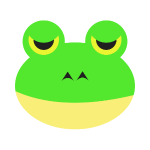
クリックで、それぞれのデバイスのリセット方法へジャンプします!
追跡型広告(パーソナライズされた広告)とは
はじめに、追跡型広告(パーソナライズされた広告)について解説します。
追跡型広告(パーソナライズされた広告)は、
個々のユーザーの興味や行動に基づいてカスタマイズされた広告のことです。
これは、ウェブサイトやアプリ内でユーザーの行動を追跡し、その情報を元に広告を配信することで実現されます。
たとえば、ウェブサイトを訪れたり特定のキーワードを検索したりした場合、
その情報を元に広告が選択され、ユーザーに表示されます。
パーソナライズされた広告は、広告主がより効果的にターゲットを絞り込み、
より関連性の高い広告を提供することにより広告のクリック率やコンバージョン率を高めることができます。
しかし、一方でプライバシーの問題や個人情報の適切な管理に関する懸念もあると言われています。
悪質広告が頻繁に出現するのも追跡型広告によるもの
近年、「開く」「次のページへ→」という広告をクリックすると、
突然ウィルス感染のアラートが激しく表示され、対応を迫られるという悪質広告が報告されています。
この悪質広告を誤ってクリックすると、その後も同じ悪質広告が頻繁に出現するようになります。
以下のように、画面が悪質広告で埋め尽くされてしまう場合もあります。
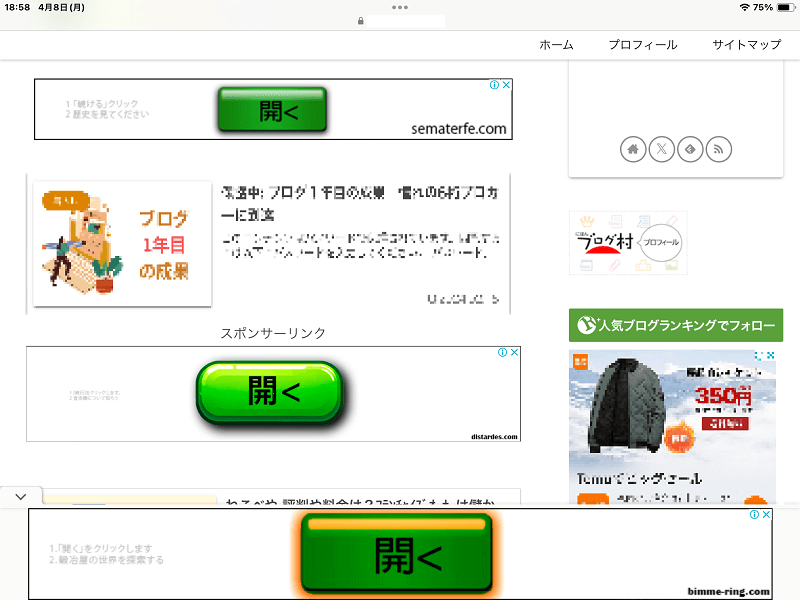
こんな感じでは安心してウェブサイトを閲覧することもできませんから、大変困ります。
このように同じ広告が頻繁に出現する現象も追跡型広告によるものなのです。
追跡型広告をリセットする方法
次に、追跡型広告(パーソナライズされた広告)をリセット(制限)する方法を紹介します。
リセットすることにより、悪質広告はほぼ出現しなくなります。
iPhone、iPadの場合
「設定」→「プライバシーとセキュリティ」→「Appleの広告」→「パーソナライズされた広告」の順に進み、「パーソナライズされた広告」を「オフ」にします。
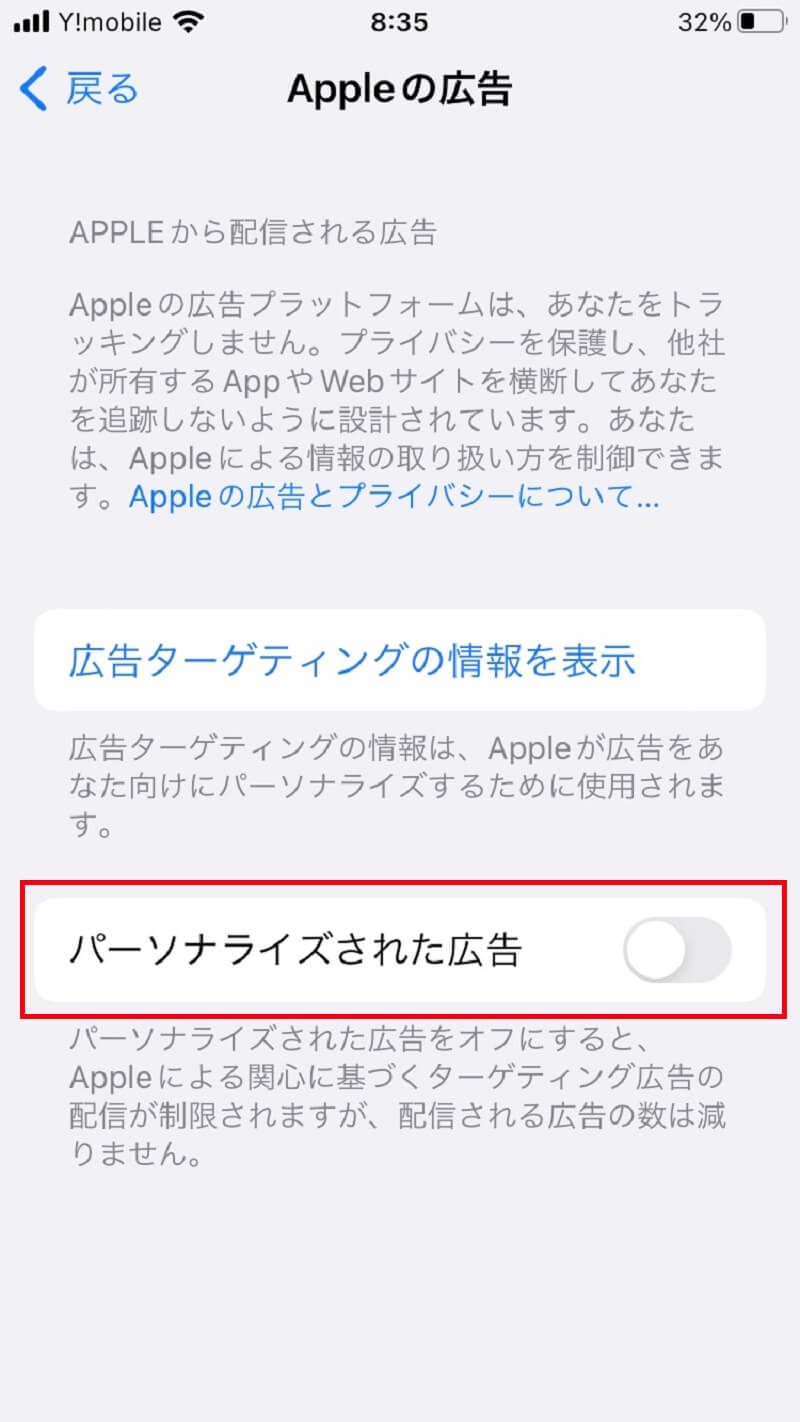
androidの場合
Chromeを開きます。
右上の「3つの点」をクリック→「設定」→「サイトの設定」→「煩わしい広告」の順に進み、「煩わしい広告」を「オフ」にします。
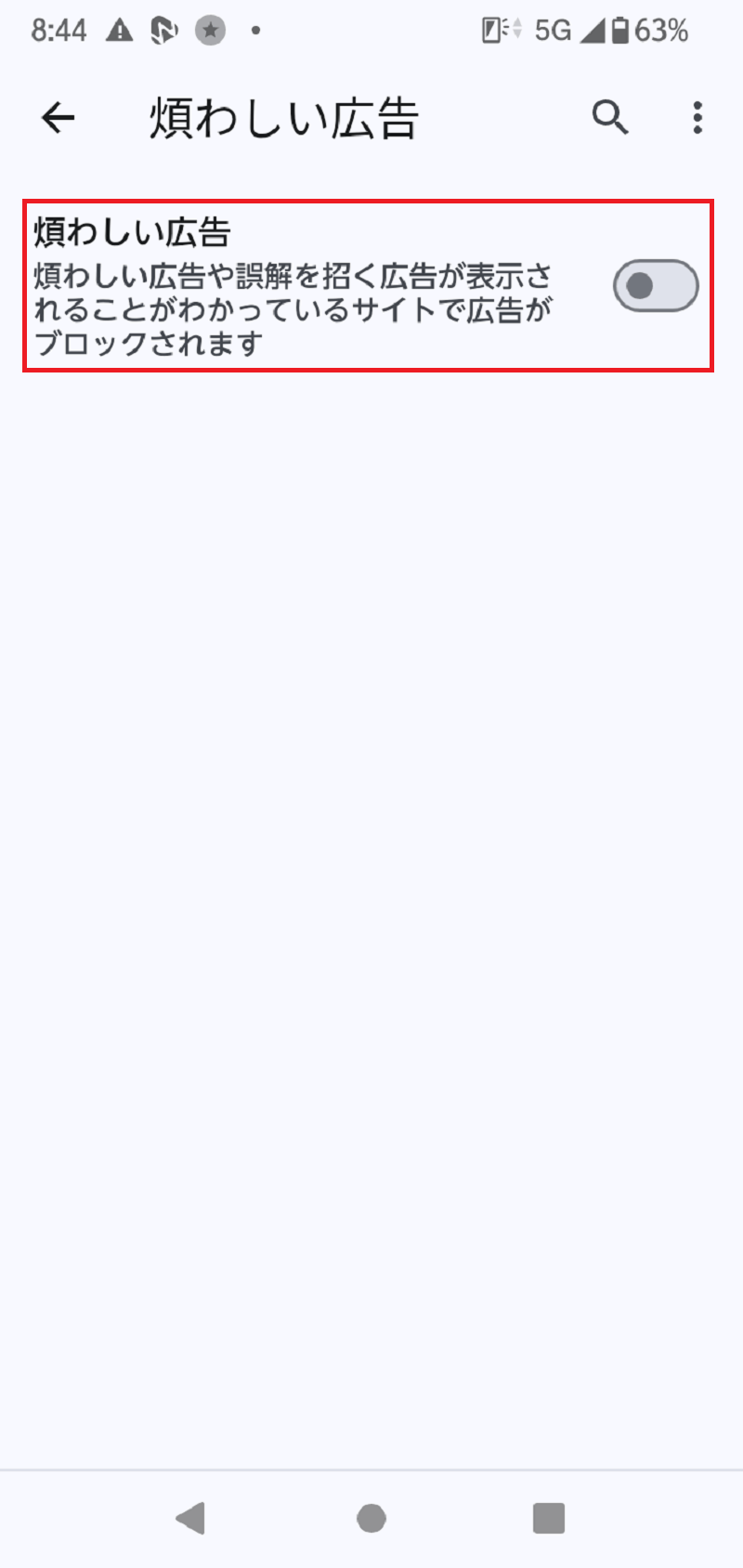
パソコンの場合
Google Chromeの場合
Chromeを開きます。
右上の「3つの点」をクリック→「設定」→「プライバシーとセキュリティ」→「広告プライバシー」の順に進みます。
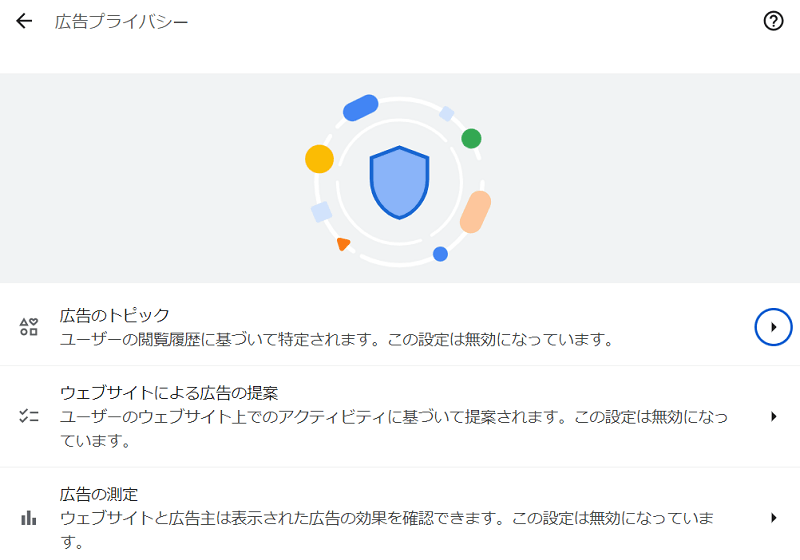
次に、「広告のトピック」をクリックし、「オフ」にします。
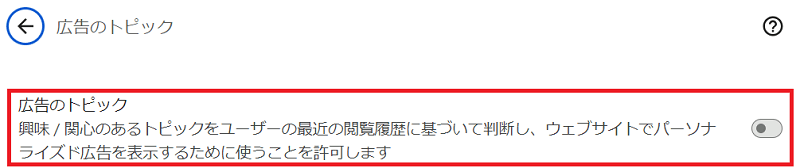
「ウェブサイトによる広告の提案」をクリックし、「オフ」にします。
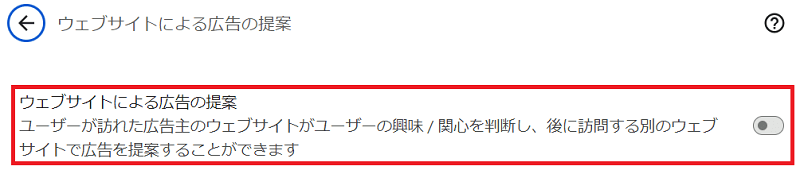
「広告の測定」をクリックし、「オフ」にします。

Microsoft Edgeの場合
Egdeを開きます。
右上の「3つの点」をクリック→「設定」→「プライバシー、検索、サービス」の順に進みます。
「トラッキングの防止」の「追跡防止」を「オン」にします。
「基本」「バランス」「厳重」から、「厳重」を選択します。
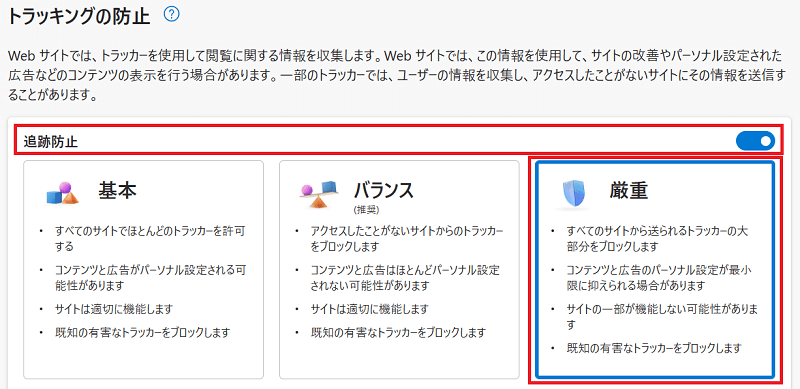
追跡型広告(パーソナライズされた広告)をリセット(制限)する方法のまとめ

以上、追跡型広告(パーソナライズされた広告)をリセット(制限)する方法でした。
追跡型広告のリセットは、
という状況に対して有効な手法です。
この記事で紹介した方法は2024年4月のものであり、それぞれの設定は頻繁に変わる場合がありますので予めご了承ください。
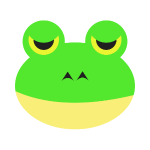
皆さんの快適なウェブサイトの閲覧に役立てばうれしいです。




